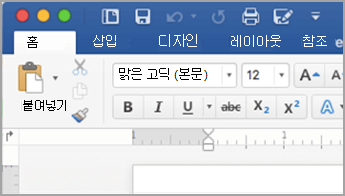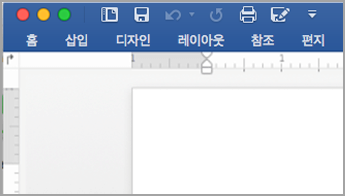참고: 이 문서는 곧 사용이 중단됩니다. "페이지를 찾을 수 없음" 문제를 방지하기 위해 알고 있는 링크를 제거하고 있습니다. 이 페이지에 대한 링크를 만든 경우 링크를 제거해 주세요. 그러면 웹을 연결된 상태로 유지하겠습니다.
리본을 축소하려면 탭을 마우스 오른쪽 단추로 클릭하고 리본 축소를 선택합니다.
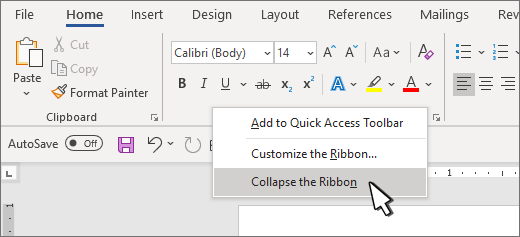
리본 축소를 선택하면 리본 메뉴가 다음과 같이 표시됩니다.
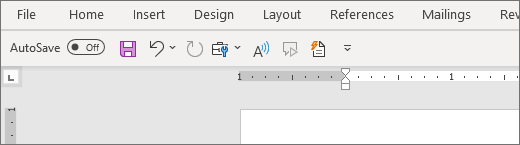
팁:
-
빠르게 축소하거나 축소 해제하려면 리본 메뉴의 탭을 두 번 클릭합니다.
-
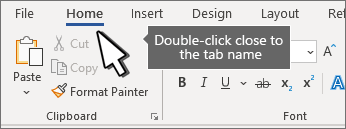
탭만 나타나도록 리본을 최소화할 수 있습니다.
|
확장된 리본 |
축소된 리본 메뉴 |
작업하는 동안 리본 메뉴 최소화
-
리본 오른쪽에서

작업하는 동안 리본 메뉴 확장
-
리본 오른쪽에서

파일을 열 때 리본 메뉴 최소화
기본적으로 리본은 파일을 열 때마다 확장되지만 리본이 항상 최소화되도록 해당 설정을 변경할 수 있습니다.
-
보기 메뉴에서 리본 체크 표시를 지웁니다.
-
파일을 열 때 리본을 다시 표시하려면 보기 메뉴에서 리본을 선택하거나

자세한 내용은 리본 및 도구 모음 사용자 지정을 참조하세요.